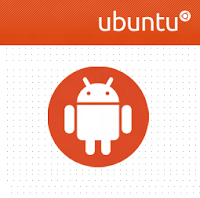Install Android Tools: ADB Fastboot on Ubuntu Linux
http://www.linuxslaves.com/2015/07/install-android-tools-adb-fastboot-on-ubuntu-linux.html
Install Android Tools: ADB Fastboot on Ubuntu Linux
Configure adb fastboot driver under Linux - If you an user android smartphones, soon or later you'll need user some specific android tools likes ADB and Fastboot. There are some ways you can used, either install Android SDK and install some specific packages. In this tutorial, we'll use the second option.
Another tool is QtADB which based on ADB protocol. It allows under graphical interface to have complete access your Android device file system to manage an installed application. Well, let's start the tutorial!
Another tool is QtADB which based on ADB protocol. It allows under graphical interface to have complete access your Android device file system to manage an installed application. Well, let's start the tutorial!
1. Setup ADB Udev Rule
Before accessing ours Android, you need to turn on the USB Debud mode,
declare a corresponding Udev rule on your Linux. Now plug Android to
your computer. Open Ubuntu terminal, type and run :
lsusb
Now we can see Manufacturer ID and Model ID. Example output :
Bus 002 Device 013: ID 0b05:5f03 ASUSTek Computer, Inc.
Next, declare some generic rules according the output given before located at /etc/udev/rules.d/51-android.rules. You can download some generic rules for main Android phones manufacturers with this code :
# udev rule to detect android devices
# These rules refer to http://developer.android.com/tools/device.html
# Acer
SUBSYSTEM=="usb", ATTR{idVendor}=="0502", MODE="0666", GROUP="plugdev"
# Archos
SUBSYSTEM=="usb", ATTR{idVendor}=="0e79", MODE="0666", GROUP="plugdev"
# Asus
SUBSYSTEM=="usb", ATTR{idVendor}=="0b05", MODE="0666", GROUP="plugdev"
# Azpen Onda
SUBSYSTEM=="usb", ATTR{idVendor}=="1f3a", MODE="0666", GROUP="plugdev"
# BQ
SUBSYSTEM=="usb", ATTR{idVendor}=="2a47", MODE="0666", GROUP="plugdev"
# Dell
SUBSYSTEM=="usb", ATTR{idVendor}=="413c", MODE="0666", GROUP="plugdev"
# Foxconn
SUBSYSTEM=="usb", ATTR{idVendor}=="0489", MODE="0666", GROUP="plugdev"
# Fujitsu Toshiba
SUBSYSTEM=="usb", ATTR{idVendor}=="04c5", MODE="0666", GROUP="plugdev"
# Garmin-Asus
SUBSYSTEM=="usb", ATTR{idVendor}=="091e", MODE="0666", GROUP="plugdev"
# Google
SUBSYSTEM=="usb", ATTR{idVendor}=="18d1", MODE="0666", GROUP="plugdev"
# Haier
SUBSYSTEM=="usb", ATTR{idVendor}=="201e", MODE="0666", GROUP="plugdev"
# Hisense
SUBSYSTEM=="usb", ATTR{idVendor}=="109b", MODE="0666", GROUP="plugdev"
# HTC, Wiko
SUBSYSTEM=="usb", ATTR{idVendor}=="0bb4", MODE="0666", GROUP="plugdev"
# Huawei
SUBSYSTEM=="usb", ATTR{idVendor}=="12d1", MODE="0666", GROUP="plugdev"
# Intel
SUBSYSTEM=="usb", ATTR{idVendor}=="8087", MODE="0666", GROUP="plugdev"
# K-Touch
SUBSYSTEM=="usb", ATTR{idVendor}=="24e3", MODE="0666", GROUP="plugdev"
# KT Tech
SUBSYSTEM=="usb", ATTR{idVendor}=="2116", MODE="0666", GROUP="plugdev"
# Kyocera
SUBSYSTEM=="usb", ATTR{idVendor}=="0482", MODE="0666", GROUP="plugdev"
# Lab126
SUBSYSTEM=="usb", ATTR{idVendor}=="1949", MODE="0666", GROUP="plugdev"
# Lenovo
SUBSYSTEM=="usb", ATTR{idVendor}=="17ef", MODE="0666", GROUP="plugdev"
# LG
SUBSYSTEM=="usb", ATTR{idVendor}=="1004", MODE="0666", GROUP="plugdev"
# Meizu
SUBSYSTEM=="usb", ATTR{idVendor}=="2a45", MODE="0666", GROUP="plugdev"
# Motorola
SUBSYSTEM=="usb", ATTR{idVendor}=="22b8", MODE="0666", GROUP="plugdev"
# MTK
SUBSYSTEM=="usb", ATTR{idVendor}=="0e8d", MODE="0666", GROUP="plugdev"
# NEC
SUBSYSTEM=="usb", ATTR{idVendor}=="0409", MODE="0666", GROUP="plugdev"
# Nook
SUBSYSTEM=="usb", ATTR{idVendor}=="2080", MODE="0666", GROUP="plugdev"
# Nvidia
SUBSYSTEM=="usb", ATTR{idVendor}=="0955", MODE="0666", GROUP="plugdev"
# Oppo
SUBSYSTEM=="usb", ATTR{idVendor}=="22d9", MODE="0666", GROUP="plugdev"
# OTGV
SUBSYSTEM=="usb", ATTR{idVendor}=="2257", MODE="0666", GROUP="plugdev"
# Pantech
SUBSYSTEM=="usb", ATTR{idVendor}=="10a9", MODE="0666", GROUP="plugdev"
# Pegatron
SUBSYSTEM=="usb", ATTR{idVendor}=="1d4d", MODE="0666", GROUP="plugdev"
# Philips
SUBSYSTEM=="usb", ATTR{idVendor}=="0471", MODE="0666", GROUP="plugdev"
# PMC-Sierra
SUBSYSTEM=="usb", ATTR{idVendor}=="04da", MODE="0666", GROUP="plugdev"
# Qualcomm
SUBSYSTEM=="usb", ATTR{idVendor}=="05c6", MODE="0666", GROUP="plugdev"
# Rockcwell Electronics
SUBSYSTEM=="usb", ATTR{idVendor}=="2207", MODE="0666", GROUP="plugdev"
# SK Telesys
SUBSYSTEM=="usb", ATTR{idVendor}=="1f53", MODE="0666", GROUP="plugdev"
# Samsung
SUBSYSTEM=="usb", ATTR{idVendor}=="04e8", MODE="0666", GROUP="plugdev"
# Sharp
SUBSYSTEM=="usb", ATTR{idVendor}=="04dd", MODE="0666", GROUP="plugdev"
# Sony
SUBSYSTEM=="usb", ATTR{idVendor}=="054c", MODE="0666", GROUP="plugdev"
# Sony Ericsson
SUBSYSTEM=="usb", ATTR{idVendor}=="0fce", MODE="0666", GROUP="plugdev"
# Spreadtrum
SUBSYSTEM=="usb", ATTR{idVendor}=="1782", MODE="0666", GROUP="plugdev"
# T & A Mobile Phones
SUBSYSTEM=="usb", ATTR{idVendor}=="1bbb", MODE="0666", GROUP="plugdev"
# Teleepoch
SUBSYSTEM=="usb", ATTR{idVendor}=="2340", MODE="0666", GROUP="plugdev"
# Texas Instruments UsbBoot
SUBSYSTEM=="usb", ATTR{idVendor}=="0451", MODE="0666", GROUP="plugdev"
# Toshiba
SUBSYSTEM=="usb", ATTR{idVendor}=="0930", MODE="0666", GROUP="plugdev"
# WEARNERS
SUBSYSTEM=="usb", ATTR{idVendor}=="05c6", MODE="0666", GROUP="plugdev"
# XiaoMi
SUBSYSTEM=="usb", ATTR{idVendor}=="2717", MODE="0666", GROUP="plugdev"
# ZTE
SUBSYSTEM=="usb", ATTR{idVendor}=="19d2", MODE="0666", GROUP="plugdev"
Throw this commands on Ubuntu terminal :
sudo wget -O /etc/udev/rules.d/51-android.rules https://raw.githubusercontent.com/NicolasBernaerts/ubuntu-scripts/master/android/51-android.rules
sudo chmod a+r /etc/udev/rules.d/51-android.rules
sudo service udev restart
Explanation :
- Download android.rules and add to android rules- Change permissions android.rules
- Restart udev for new rules
2. Install Android Tools
Just likes the first paragraph at this post we'll use the second options. Two android tools packages are now available for Ubuntu.
It's adb and fastboot. These tools are needed to root android, flash a
ROM, sideload an application. To install it with one hit, follow this
command :
sudo apt-get install android-tools-adb android-tools-fastboot3. Update to ADB 1.0.32
Android 5.0 Lollipop needed ADB 1.0.32 to sideload your devices. We need install the update manually. Type and run this
wget -O - https://skia.googlesource.com/skia/+archive/cd048d18e0b81338c1a04b9749a00444597df394/platform_tools/android/bin/linux.tar.gz | tar -zxvf -adb
sudo mv adb /usr/bin/adb
sudo chmod +x /usr/bin/adb
You can look at the last of the output tell version of adb now on 1.0.32
4. Allow ADB trusted connection
All most of we know, from Android 4.2.2 a new security feature has been
introduced within ABD, you must confirm on your devices that attached to
a trusted computer before any dialog can take the place.
# adb devices
List of devices attached
E7AZCY658270 unathorized
Look at your Android phone, when you plug using USB cable for first
time, it will display a message asking you to allow connection to your
computer as a trusted. This the correct when Android devices now full
accessible :
# adb devices
List of devices attached
E7AZCY658270 device5. Problems device not detected
Some things you must check if your devices is not detected. They are :
- ADB not installed on your system
- USB debugging is not active (disable)
- You maybe facing USB3 bug
For Zenfone users, you can download fastboot at Zenslaves : Root, Unroot, Unlock Bootloader, ASUS Zenfone 4,5,6 on Linux
That's all I can write about best dock for linux and how to Install
Android Tools: ADB Fastboot on Ubuntu Hope you've enjoyed reading this
tutorial as much I’ve enjoyed writing it. Thanks for visiting us.